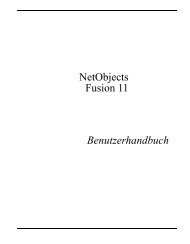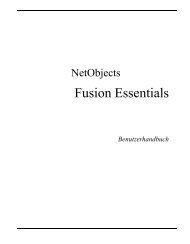Erste Schritte - NetObjects Fusion
Erste Schritte - NetObjects Fusion
Erste Schritte - NetObjects Fusion
Erfolgreiche ePaper selbst erstellen
Machen Sie aus Ihren PDF Publikationen ein blätterbares Flipbook mit unserer einzigartigen Google optimierten e-Paper Software.
Kapitel 2 Einführung in <strong>NetObjects</strong> <strong>Fusion</strong><br />
Die Registerkarte Smart Link enthält Links, die sich relativ zur aktuellen Seite<br />
z. B. auf eine Ebene nach oben oder auf die nächste oder die vorherige Seite<br />
beziehen. Diese Links werden bei Änderungen der Site-Struktur automatisch<br />
aktualisiert.<br />
Wählen Sie Datei-Link als den Link-Typ aus, um den Pfad und den Namen<br />
einer Datei einzugeben, die in das Browser-Fenster geladen wird, wenn der<br />
Site-Besucher auf den Link klickt.<br />
5. Wählen Sie aus der Dropdown-Liste „Ziel“ das Ziel aus, in dem der Link<br />
geöffnet wird. Folgende Optionen stehen zur Verfügung: [Ohne], um die<br />
Seite im gleichen Fenster zu öffnen, „Bestehend“, um sie in einem vorhandenen<br />
Frame zu öffnen, oder „Popup-Fenster“, um die Seite in einem neuen<br />
Browser-Fenster zu laden.<br />
6. Klicken Sie auf Abbrechen, um das Dialogfeld zu schließen.<br />
HTML-Quellentext-Ansicht<br />
Auf der Registerkarte HTML-Quellentext der Seiten-Ansicht können Sie den<br />
von <strong>NetObjects</strong> <strong>Fusion</strong> generierten HTML-Code anzeigen und Ihren eigenen<br />
HTML-Code oder anderen Code an bestimmten Stellen einfügen.<br />
1. Klicken Sie auf die Registerkarte HTML-Quellentext.<br />
49